- Scoprire EaseUS
- Chi Siamo
- Recensioni & Premi
- Contatta EaseUS
- Rivenditore
- Affiliato
- Mio Conto
- Sconto Education
Sommario della pagina
Scopri L'autore
Aggiornato nel 11/11/2025
Con il crescente utilizzo del disco, appariranno i settori danneggiati e ce ne saranno sempre di più. I dati archiviati in un settore danneggiato possono essere danneggiati o persi. Come sapere se ci sono settori danneggiati nel disco rigido? Puoi eseguire un test della superficie con uno strumento di test della superficie del disco ben progettato.
Che cos'è un test della superficie del disco?
Un test di superficie è una scansione di un disco rigido (HDD o SSD) alla ricerca di settori danneggiati. Il test della superficie del disco fa ciò che implica: esegue la scansione della superficie del disco rigido, controlla i settori danneggiati e contrassegna i settori danneggiati in modo che il computer sappia che non verranno utilizzati in futuro.
EaseUS Partition Master viene in aiuto con la sua funzione Verifica superficie. Può identificare i settori danneggiati esaminando il disco rigido. Quando trova settori danneggiati, contrassegnerà quei settori con il colore rosso in modo che il sistema sappia di non usarli.
Questo software di gestione delle partizioni consente di leggere i settori danneggiati, i dati memorizzati nel settore danneggiato sono ancora accessibili, ma non possono essere scritti.
Come eseguire il test della superficie del disco su Windows 10 con EaseUS Partition Master
Scarica gratuitamente EaseUS Partition Master sul tuo computer, quindi segui i passaggi seguenti per eseguire un test di superficie sul tuo disco rigido.
Se ci sono molti settori danneggiati sul disco e desideri migrare il sistema operativo su SSD o HDD, puoi anche utilizzare lo strumento di partizione EaseUS per aiutarti a farlo con facilità.
Passaggio 1. Lancia EaseUS software di gestire partizione, clicca sul disco danneggiato e seleziona "Test superficie".
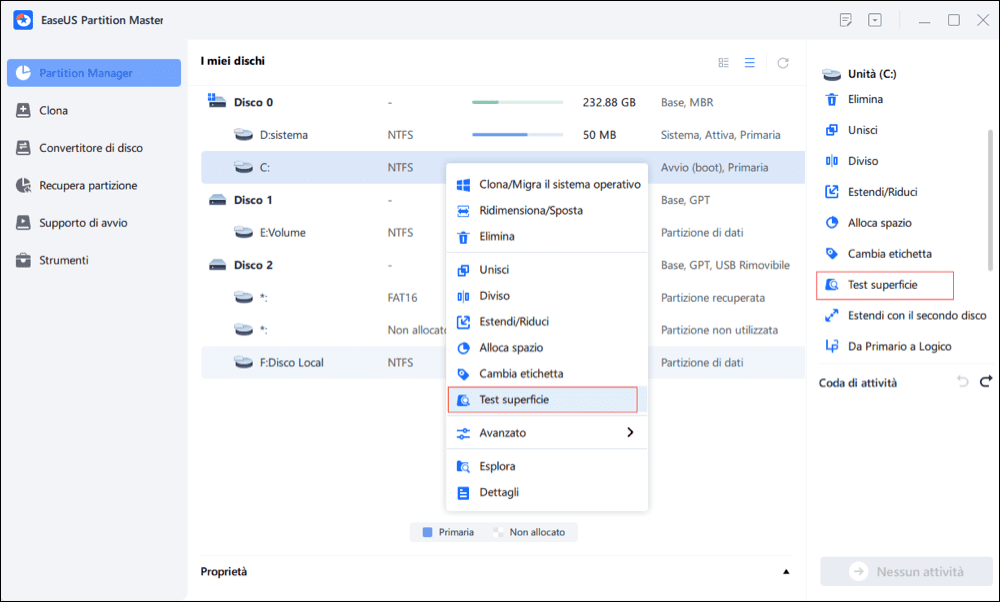
Passaggio 2. Il software inizierà subito un'analisi del disco. Attendi la fine del controllo e tutti i settori danneggiati saranno contrassegnati in rosso.
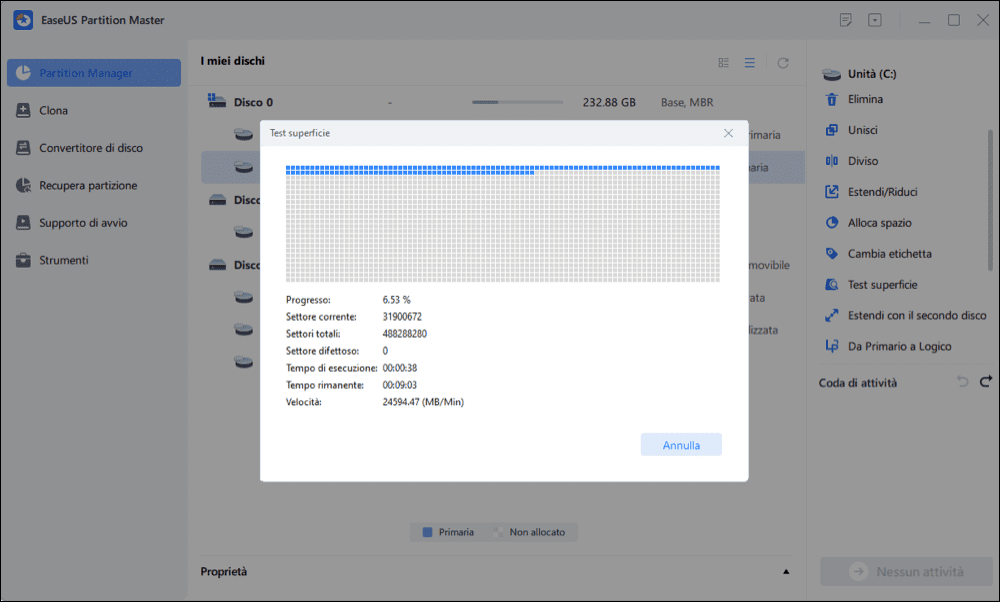
È semplice eseguire il test di superficie con EaseUS Partition Master
EaseUS Partition Master offre la soluzione più semplice per eseguire un test della superficie del disco rigido con un clic. Questo strumento di gestione del disco tutto in uno semplifica la partizione dell'HDD/SSD per migliorare le prestazioni del sistema.
- Trasferisci direttamente lo spazio libero su disco da un'unità all'altra, ad esempio spostando lo spazio dall'unità D all'unità C.
- Ridimensiona/sposta partizioni, crea, formatta, elimina e unisci partizioni.
- Copia e clona un intero disco su un altro anche se la partizione di destinazione è più piccola dell'origine.
- Converti una partizione logica in primaria o una partizione primaria in logica, una partizione FAT in NTFS, un disco MBR in GPT o un disco GPT in MBR.
- Cancella completamente tutti i dati sul disco rigido per evitare che le informazioni vengano trapelate o recuperate.
Come possiamo aiutarti
Scopri L'autore
Pubblicato da Grazia
Grazia preferisce leggere i testi su tecnologia e anche condivide volentieri i metodi di correggere gli errori sul PC o Mac con gli utenti.
Recensioni dei Prodotti
-
Mi piace il fatto che le modifiche apportate con EaseUS Partition Master Free non vengano immediatamente applicate ai dischi. Rende molto più semplice immaginare cosa accadrà dopo aver apportato tutte le modifiche. Penso anche che l'aspetto generale di EaseUS Partition Master Free renda semplice qualsiasi cosa tu stia facendo con le partizioni del tuo computer.
Scopri di più -
Partition Master Free può ridimensionare, spostare, unire, migrare e copiare dischi o partizioni; convertire disco tra logico e primario, modificare etichetta, deframmentare, controllare ed esplorare la partizione; e altro ancora. Un aggiornamento premium aggiunge supporto tecnico gratuito e la possibilità di ridimensionare i volumi dinamici.
Scopri di più -
Non eseguirà l'immagine calda delle tue unità né le allineerà, ma poiché è abbinato a un gestore delle partizioni, ti consente di eseguire molte attività contemporaneamente, invece di limitarti a clonare le unità. Puoi spostare le partizioni, ridimensionarle, deframmentarle e altro ancora, insieme agli altri strumenti che ti aspetteresti da uno strumento di clonazione.
Scopri di più
Articoli Relativi
-
Chkdsk bloccato in Windows 11/10
![author icon]() Elsa/11/11/2025
Elsa/11/11/2025 -
Come formattare chiavetta USB per Xbox 360
![author icon]() Elsa/11/11/2025
Elsa/11/11/2025 -
Come convertire MBR in GPT su Windows 7 - Guida senza perdita di dati
![author icon]() Aria/11/11/2025
Aria/11/11/2025 -
Guida definitiva a test SSD NVMe [Guida per principianti 2025]
![author icon]() Aria/11/11/2025
Aria/11/11/2025
EaseUS Partition Master

Gestisci le partizioni e ottimizza i dischi in modo efficiente
